Existuje veľa aplikácií, ktoréumožňujú používateľom prekladať dokumenty do iných jazykov, ale program Word 2010 stanovil meradlo poskytovania vynikajúcej funkcie, ktorá rýchlo prekladá text do mnohých jazykov. Ak ste ťažký používateľ programu Word, možno viete, že vám umožňuje priamo prekladať dokument bez toho, aby ste museli spúšťať aplikáciu na preklad textov tretích strán. Microsoft Translator je efektívny nástroj integrovaný do programu Word 2010ktorá prekladá bez problémov. Spôsob, akým si Office 2010 vymieňa text s prekladateľom Microsoft Translator, je veľmi príťažlivý, najmä prostredníctvom integrovaného mini prekladača, ktorý umožňuje hladký preklad textu. Mini Translator zobrazuje preložený text cez zvýraznený text. Jazyk prekladu môžete ľahko zmeniť v položke Možnosti prekladu jazyka a nakonfigurovať prekladač podľa vašich predstáv. Podporuje takmer všetky bežne používané jazyky a ponúka jednoduchý spôsob, ako rýchlo prepínať medzi prekladateľským jazykom.
Ak chcete používať prekladač Microsoft v programe Word, otvorte dokument programu Word, do ktorého potrebujete preložiť obsah dokumentu.

Teraz prejdite na kartu Kontrola a potom preložiť možnosti, kliknite na Vyberte Prekladový jazyk.
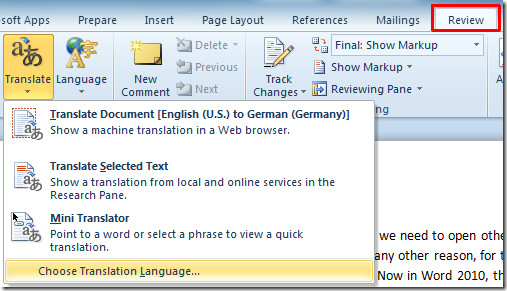
Po kliknutí sa otvorí Jazyk prekladu Možnosti dialóg. Na pravej table vyberte požadované jazyky podľa obrázka nižšie. Ak túto funkciu používate prvýkrát, dostanete sa priamo sem.
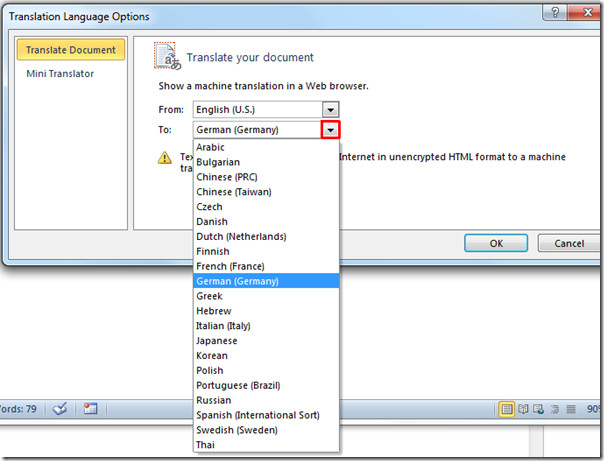
Teraz uvidíte, že vybraný jazyk je v preložiť rozbaľovacia ponuka. Kliknutím na ňu preložíte dokument do určeného jazyka, ako je to znázornené na obrázku nižšie.
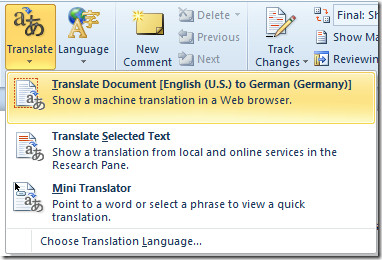
Po jeho kliknutí sa dostanete na webovú stránku Microsoft Translator, kde sa zobrazuje obsah dokumentu v oboch jazykoch.
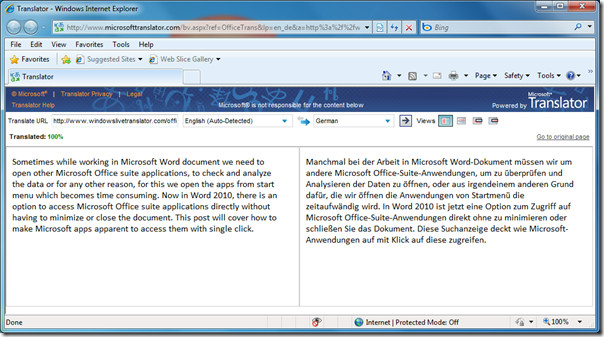
Ak chcete preložiť vybranú časť obsahu dokumentu, kliknite naň pravým tlačidlom myši a stlačte Preložiť.

Okamžite sa zobrazí pravý bočný panel, ktorý zobrazuje preložený text.
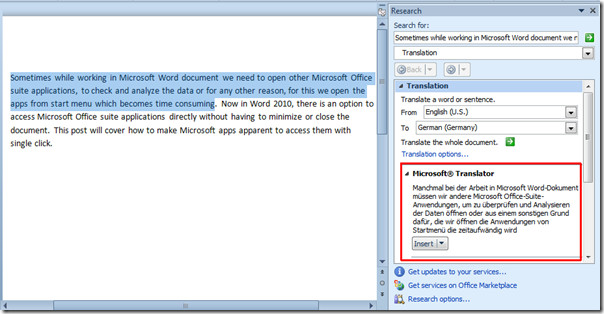
Ale najzaujímavejšou vlastnosťou aplikácie Word 2010 je Mini-Translator. Okamžite zobrazí preložený text nad zvýrazneným textom. z preklad možnosti, kliknite na Mini Translator, zvoľte jazyk a kliknite na OK.
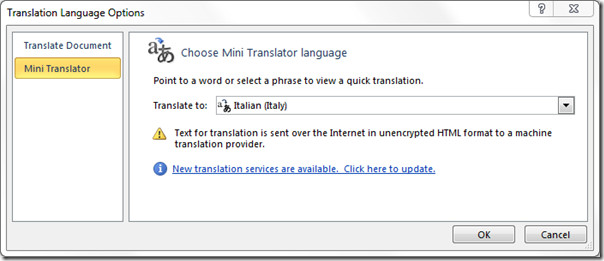
Teraz vyberte odsek alebo vetu a presuňtekurzor myši nad ním, uvidíte preložený text v rozbaľovacom zozname s rôznymi možnosťami. Mini prekladateľ dokáže prečítať preložený text za vás. Môžete zastaviť prevod textu na reč, vyhľadať pomoc týkajúcu sa prekladu, skopírovať preložený text do schránky a rozbaliť tabuľa prekladu, aby sa preložený text zobrazil v podokne Znova.
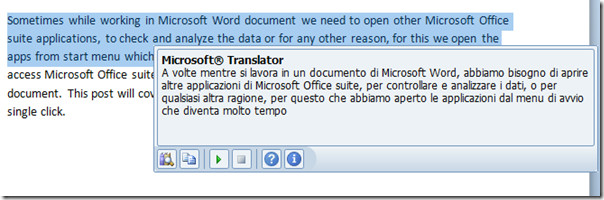
Umiestnite kurzor na slovo a zobrazí sa preložená verzia v jazyku, ktorý ste zadali.
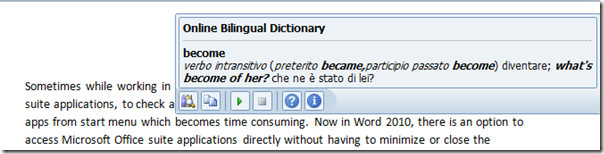
Môžete si tiež pozrieť predtým preskúmané príručky o sledovaní zmien v programe Word 2010 a vložiť vodoznak do programu Word 2010.













Komentáre